在我们日常使用电脑的过程中,可能会遇到各种各样的问题,如系统崩溃、病毒感染或驱动程序错误。这时,安全模式就成为了一个强有力的工具,它能帮助我们在排除故障时减少变量,更快地找到问题的根源。那么,如何进入安全模式呢?本文将为你提供详细的指导。

一、安全模式的作用
安全模式是Windows操作系统中的一种诊断启动方式,它只加载最基本的驱动程序和服务。这样做的好处是,可以排除第三方软件或非必要服务造成的影响,使我们能够定位并解决系统问题。
二、进入安全模式的方法
在Windows 10中,有多种方法可以进入安全模式,以下是几种常用的方法:
1、使用“设置”进入安全模式
①、打开“设置”应用。
②、选择“更新与安全”。
③、点击“恢复”。
④、在“高级启动”下,点击“立即重启”。
⑤、在启动菜单中选择“疑难解答”>“高级选项”>“启动设置”。
⑥、点击“重新启动”,然后选择适合的安全模式选项。
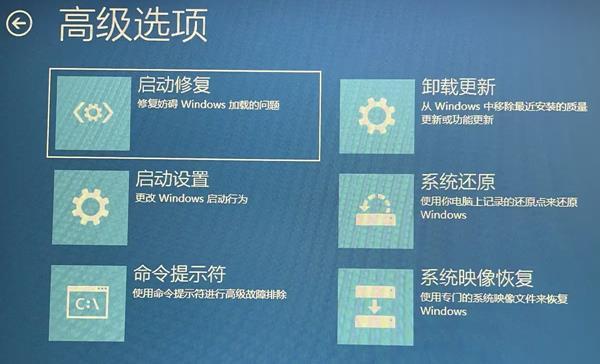
2、使用“电源”菜单进入安全模式
①、在登录界面,按住Shift键不放,点击屏幕右下角的电源按钮。
②、选择“重启”。
③、在启动菜单中选择“疑难解答”>“高级选项”>“启动设置”。
④、点击“重新启动”,然后选择适合的安全模式选项。
3、使用命令提示符进入安全模式
①、以管理员身份打开命令提示符。
②、输入命令`bcdedit /set {default} safeboot minimal`并回车。
③、重启电脑,电脑将自动进入安全模式。
4、使用MSConfig工具进入安全模式
①、在搜索栏输入“msconfig”并打开系统配置。
②、切换到“引导”选项卡。
③、在“引导选项”中勾选“安全引导”,然后选择“最小”或“网络”。
④、应用更改并重启电脑。
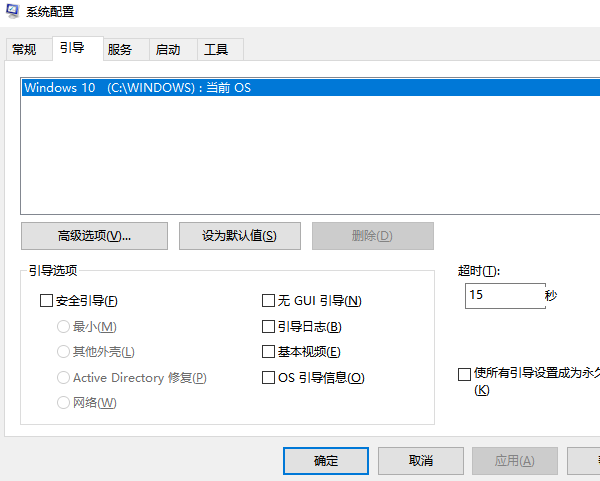
三、安全模式的注意事项
①、在安全模式下,许多常用的功能和服务可能不可用。
②、如果你在安全模式下安装了驱动程序或软件,可能需要在正常模式下重新安装。
④、使用安全模式时,应谨慎操作,避免删除重要的系统文件。

希望本文能帮助你在遇到电脑问题时,能够更加自信和高效地进行故障排除。如果遇到网卡、显卡、蓝牙、声卡等驱动的相关问题都可以下载“驱动人生”进行检测修复,同时驱动人生支持驱动下载、驱动安装、驱动备份等等,可以灵活的安装驱动。

 好评率97%
好评率97%  下载次数:5350224
下载次数:5350224 



